Keletas skaitytojų praneša, kad negali ištrinti / pašalinti programų iš savo iPad, iPhone ir kitų iDevices. Paspausite ir palaikysite programą, ji sujuda ir sujuda, ir net pasirodo gražus X. Bet kai bandote bakstelėti X, nieko neįvyksta – ekranas užšąla. Ir netgi turite iš naujo paleisti „iDevice“, kad galėtumėte vėl jį naudoti.
Galbūt net nepasiekei taip toli. Paspaudžiate programą. Tai pradeda vingiuoti – kol kas puiku. Bet X nepasirodo. Ir jūs sakote, dang tai veikė, kas duoda?
Turinys
-
Greiti patarimai
- susiję straipsniai
- Kas vyksta? Kodėl negaliu ištrinti programų?
- Išjungti apribojimus
-
Pažiūrėkite į savo tinklą, kai negalite ištrinti / pašalinti programų
- Iš naujo nustatykite tinklo nustatymus
- Atsimink savo prisilietimą, kai negali ištrinti/pašalinti programų
- Pasinaudokite savo nustatymais, kad ištrintumėte programas!
- Negalite ištrinti diegiant įstrigusios programos?
- Naudokite iTunes, jei turite 12.6 ar senesnę versiją
-
Bandote ištrinti integruotą iOS programą
- Jei turite „iOS 12“ ar naujesnę versiją, galite ištrinti šias programas iš „iDevice“:
- Kaip ištrinti integruotą programą iš savo įrenginio
- Kaip atkurti integruotą programą
- Problema su žaidimais?
-
Patikrinkite apribojimus. Ar ribojate programų trynimą savo įrenginyje?
- Patikrinkite, ar apribojimai IŠJUNGTI
- Arba pakeiskite leidžiamus apribojimus perjungdami į ĮJUNGTA ir leidimų padėtį
- Jūsų „iDevice“ nereaguoja
-
Atsarginis kopijavimas ir sinchronizavimas, kad išspręstumėte, ar nepavyksta ištrinti / pašalinti programų
- Išbandykite priverstinį paleidimą iš naujo
- Susiję įrašai:
Greiti patarimai 
Vykdykite šiuos trumpus patarimus, kad vėl ištrintumėte programas
- Patikrinkite įrenginio apribojimus
- Lengvai paspauskite programą, kurią norite ištrinti, ypač jei turite a 3D Touch iPhone modelis
- Išjunkite „WiFi“ ir vėl įjunkite
- Išbandykite lėktuvo režimą ir prisijunkite tik prie „WiFi“ (ne mobiliojo ryšio) arba atvirkščiai, prisijunkite tik prie mobiliojo ryšio ir išjunkite „WiFi“
- Iš naujo nustatykite tinklo nustatymus
- Ištrinkite programas „iDevice“ nustatymų meniu, o ne pagrindiniame ekrane
- Atsijunkite nuo „iTunes“ ir „App Stores“ naudodami meniu „Nustatymai“, tada atidarykite „App Store“ ir, kai būsite paraginti, prisijunkite
- Patikrinkite ir pažiūrėkite, ar neįjungėte kokių nors apribojimų
- Tvarkykite programas naudodami iTunes, jei naudojate iTunes 12.6.x.x arba senesnę versiją (pradedant nuo „iTunes 12.7“, „Apple“ pašalino programų valdymą iš „iTunes“.)
susiję straipsniai
- Ištrinkite arba iškelkite programas iOS 11 naudodami saugyklos nustatymus
- Greitai atlaisvinkite „iPhone“ ir „iPad“ saugyklą „iOS“ nustatymuose
- Kaip ištrinti arba atnaujinti „iMessage“ programas, žaidimus ir lipdukus „iPhone“.
- Programų naujiniai neveikia (arba nerodomi) „App Store“.
- Įsigytos „iOS“ programos nerodomos „App Store“ skirtuke „Purchased“: iPad, iPhone arba iPod Touch
- Passbook neveikia, kaip pataisyti
Kas vyksta? Kodėl negaliu ištrinti programų?
Yra daugybė priežasčių, kodėl negalite ištrinti programų iš savo „iDevices“. Štai keletas pagrindinių priežasčių:
- Jūsų įrenginyje įgalinti apribojimai, neleidžiantys ištrinti programų
- Programos yra sukurtos „iOS“ ir jų negalima pašalinti
- Programos įstrigo laukimo būsenoje
- Įgalinote programų ištrynimo tame įrenginyje apribojimus
- Tau reikia atlaisvinti vietos. Jūsų „iDevice“ neturi pakankamai vietos, kad būtų galima atsisiųsti programų naujinius ar naujas programas
- Pati programa sujaukė (iš kūrėjo pusės, o ne iš „Apple“)
- Sinchronizavimo su iTunes arba iCloud problemos
- Tinklo stabilumo arba ryšio praradimo problemos
Išjungti apribojimus
„IOS 12“ ir naujesnėms versijoms apribojimai pateikiami ekrano laiko nustatymuose
- Nustatymai > Ekrano laikas

- Bakstelėkite Turinio privatumo apribojimai
- Įveskite ekrano laiko kodą. Jei nežinote savo ekrano laiko prieigos kodo, patikrinkite tai Kaip iš naujo nustatyti ekrano laiko kodą „iOS“.
- Pasirinkite „iTunes“ ir „App Store“ pirkiniai
- Žiūrėti į Programėlių trynimas
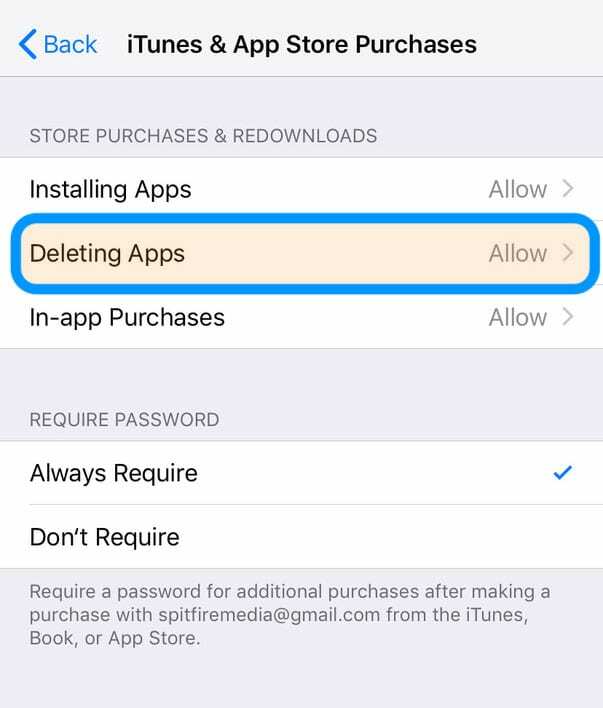
- Pasirinkite Leisti
„IOS 11“ ir senesnės versijos apribojimus rasite adresu Nustatymai > Bendrieji > Apribojimai
Pažiūrėkite į savo tinklą, kai negalite ištrinti / pašalinti programų
Pabandykite išjungti „Wi-Fi“, tada iš naujo paleiskite įrenginį, vėl įjunkite „Wi-Fi“ ir patikrinkite, ar dabar galite įprastai ištrinti programą pagrindiniame ekrane. 
Arba eik į Nustatymai> Lėktuvo režimas> Įjungta. Tai iš karto atjungs jus nuo „WiFi“ ryšio. Tada palaukite 20–30 sekundžių ir išjunkite lėktuvo režimą. Pabandykite ištrinti programą.
Iš naujo nustatykite tinklo nustatymus
Kartais reikia atnaujinti tinklą, kad galėtumėte ištrinti programas. Eiti į Nustatymai > Bendrieji > Atstatyti > Atstatyti tinklo nustatymus. Šis veiksmas pašalina visus išsaugotus „WiFi“ prieigos kodus, todėl įsitikinkite, kad turite juos, kad galėtumėte juos įvesti iš naujo. 
Atsimink savo prisilietimą, kai negali ištrinti/pašalinti programų
„iFolks“ su 3D Touch „iDevices“ žino pirštų spaudimo svarbą.
Taigi, kad pasiektumėte programos ištrynimą, būtinai šiek tiek paspauskite IR palaikykite.
Per daug spaudžiant atidaromi greitieji 3D Touch meniu arba veiksmai.
Pasinaudokite savo nustatymais, kad ištrintumėte programas!
Kitas būdas ištrinti programas yra „iDevice“ saugyklos nustatymai. Eiti į Nustatymai > Bendrieji > Saugykla. Įsitikinkite, kad tvarkote „iDevice“, o ne „iCloud“ saugyklą!
Meniu Saugykla bakstelėkite programą, kurią norite ištrinti, tada paspauskite mygtuką Ištrinti programą.
Pasirodo pranešimas, kuriame prašoma patvirtinti programos ištrynimą ir primenama, kad šis veiksmas taip pat pašalina programos dokumentus ir duomenis.
Jei jums tai tinka, dar kartą paspauskite Ištrinti programą.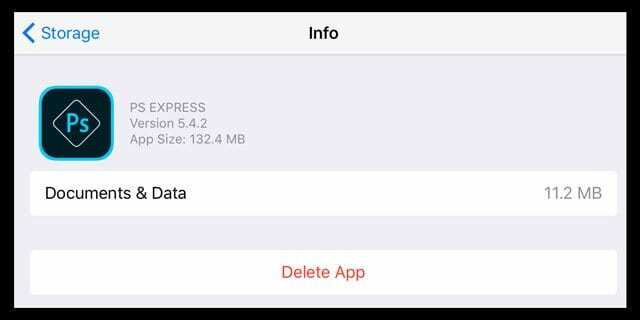
Pradedant nuo „iOS 11“, taip pat yra galimybė iškrauti programėlę. Išsiuntus programa ištrinama, bet išsaugomi visi jos dokumentai ir duomenys.
Tai reiškia, kad jei persigalvosite, kai iš naujo įdiegiate programą, visi jūsų duomenys ir dokumentai bus sinchronizuojami atgal – taip, lyg niekada neištrynėte programos! 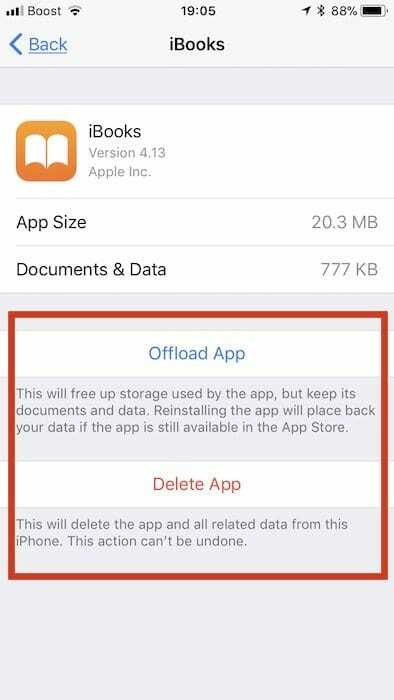
Negalite ištrinti diegiant įstrigusios programos?
Kartais „iPhone“ ir „iPad“ programos įstringa įkeliant, diegiant ar net laukiant, kol bus įdiegta.
Šiose programose rodoma tuščia, pilka arba vielinio rėmelio piktograma, ir atrodo, kad nėra būdo jas pašalinti!
Pirmiausia pabandykite atsijungti nuo „App Store“.
- Eiti į Nustatymai > „iTunes“ ir „App Store“ > Bakstelėkite savo „Apple ID“ > Atsijungti.
- Atsijungę atidarykite „App Store“ ir prisijunkite naudodami „Apple ID“ naudodami programą bakstelėdami asmens piktogramą viršutiniame dešiniajame ekrano kampe.
- Pažiūrėkite, ar tai pašalina šias programas!
Jei tai nepadėjo, būkite prisijungę prie „App Store“ ir rankiniu būdu ieškokite programos, kuri neįdiegta.
Kai rasite, jei šalia jo matote Atidaryti, Gauti arba Įdiegti, bakstelėkite jį ir pažiūrėkite, ar diegimas tęsiamas.
Naudokite iTunes, jei turite 12.6 ar senesnę versiją
Kaip daugelis žinote, Apple pasikeitė iTunes su 12.7 versija ir atsikratė bet kokio „iDevices“ programų valdymo.
Tačiau jei kompiuteryje (arba kompiuteryje, prie kurio turite prieigą, pvz., darbe ar mokykloje) įdiegta iTunes 12.6 ar senesnė versija, galite naudoti iTunes, kad pašalintumėte probleminę programą!
Tiesiog prijunkite „iDevice“ prie kompiuterio, atidarykite „iTunes“ (12.6.x ir senesnės versijos) ir ištrinkite programą iš „iTunes“.
Programų bibliotekoje pasirinkite pažeidžiančią programą ir paspauskite trynimo klavišą (arba dešiniuoju pelės mygtuku spustelėkite programą iTunes bibliotekoje ir pasirinkite Ištrinti). Tada, jei norite, įdiekite iš naujo.
Bandote ištrinti integruotą iOS programą
Kai kurių Apple integruotų programų negalima ištrinti. O jei naudojate senesnę nei 10 versijos „iOS“, „Apple“ atsarginių programų negalima ištrinti – nė vienos. 
Naudodami iOS 10 ir 11, galite pašalinti kai kurias integruotas programas iš savo įrenginio pagrindinio ekrano, bet negalite jų ištrinti. Deja, naudojant „iOS 10“ ir „11“, pašalinus integruotas „iOS“ programas, įrenginio saugykla neatlaisvina. 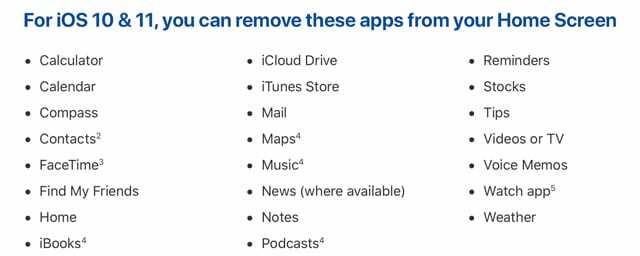
Tačiau pradedant „iOS 12“, galite ištrinti vietines „Apple“ programas ir net atlaisvinti vietos!
Jei turite „iOS 12“ ar naujesnę versiją, galite ištrinti šias programas iš „iDevice“:
- Veikla
- Apple knygos
- Skaičiuoklė
- Kalendorius
- Kompasas
- Kontaktai
- „FaceTime“.
- Failai
- Rasti mano draugus
- Namai
- iTunes parduotuvė
- Paštas
- Žemėlapiai
- Išmatuoti
- Muzika
- Naujienos (kur yra)
- Pastabos
- Nuotraukų stendas
- Podcast'ai
- Priminimai
- Atsargos
- Patarimai
- televizorius (kur yra)
- Vaizdo įrašai
- Balso atmintinės
- Žiūrėti programėlę
- Orai
Visi kiti, pvz., „Safari“, „Messages“, „Photos“, „Nustatymai“ ir „Sveikata“, turi likti jūsų „iDevice“ (kol kas).
Kaip ištrinti integruotą programą iš savo įrenginio
- Lengvai palieskite ir laikykite programą, kol ji sujudės
- Bakstelėkite x, tada bakstelėkite Ištrinti
- Norėdami baigti, paspauskite Atlikta arba mygtuką Pagrindinis
Kai ištrinate programą iš savo iPhone, tą programą ištrinate ir iš Apple Watch.
Kaip atkurti integruotą programą
- Atidarykite „App Store“ programą
- Ieškokite programos naudodami tikslų programos pavadinimą
- Bakstelėkite debesies piktogramą, kad iš naujo įdiegtumėte tą programą
Atkūrus programą „iPhone“, ji atkuriama ir „Apple Watch“.
Problema su žaidimais? 
Kai atsisiunčiate žaidimą ir baigiate žaidimą, pasirodo pranešimas, kad atmintis pilna, kad žaidimai tik iš dalies atsisiųsta į jūsų „iDevice“.
Tuo metu ekrane matote tą žaidimą su pilku simboliu. Ir jūs negalite jo ištrinti.
Kai susiduriate su šia problema, pirmiausia turite sukurti šiek tiek vietos įrenginyje kai kurių duomenų, programų, muzikos, filmų ar pranešimų ištrynimas.
Kai turėsite laisvos vietos, eikite į programų parduotuvę ir ieškokite to iš dalies atsisiųsto žaidimo.
Tada atsisiųskite tą žaidimą dar kartą, kol papilkėję rezultatai taps įprasta žaidimo piktograma. Kai jis bus visiškai atsisiųstas ir įdiegtas, galite jį ištrinti, jei nuspręsite.
Programėlių parduotuvėje po vieną ieškokite žaidimų, kuriuos norite ištrinti, kad juos ištrintumėte. Dėkojame mūsų skaitytojui Kamlesh už šį puikų patarimą!
Patikrinkite apribojimus. Ar ribojate programų trynimą savo įrenginyje?
Įjungę apribojimus negalėsite ištrinti programų. Įsitikinkite, kad tai išjungta.
Patikrinkite tuos apribojimus yra IŠJUNGTI
- Jei naudojate 12 ir naujesnės versijos „iOS“, apribojimų nustatymus raskite Nustatymai > Ekrano laikas > Turinio ir privatumo apribojimai > Išjungta
- Jei naudojate „iOS 11“ ir senesnę versiją, apribojimų nustatymus raskite Nustatymai > Bendrieji > Apribojimai > Išjungta
- Jei apribojimai įjungti, turite tai padaryti įveskite savo ekrano laiką arba apribojimų kodą norėdami išjungti šią funkciją
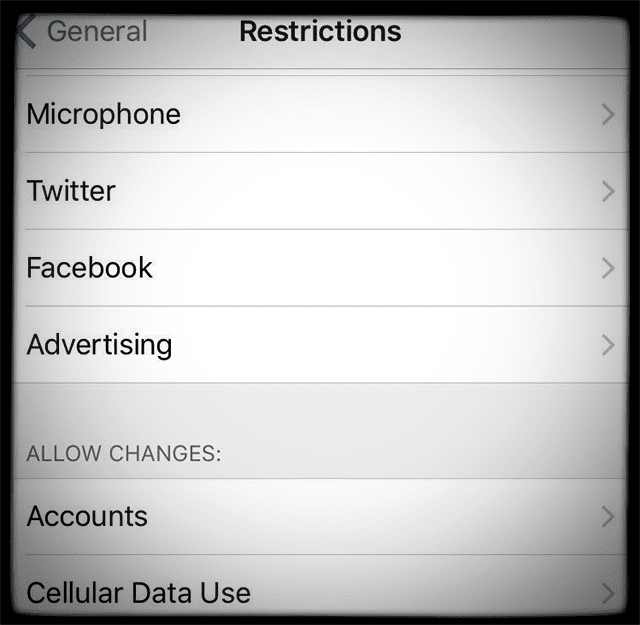
Arba pakeiskite leidžiamus apribojimus perjungdami į ĮJUNGTA ir leidimų padėtį
- Bakstelėkite Nustatymai > Ekrano laikas > Turinio ir privatumo apribojimai > iTunes ir „App Store“ pirkiniai > Leisti
- Senesnėms iOS, Nustatymai > Bendrieji > Apribojimai ir įjunkite programų trynimą
Jei norite ištrinti programas, kuriose vis dar galioja programų ištrynimo apribojimas, arba jūs negali prisiminti jūsų ekrano laiko (apribojimų) slaptažodžio, prijunkite „iDevice“ prie „Mac“ arba „Windows“ kompiuterio ir atidarykite „iTunes“.
Atidarę iTunes naudodami „iDevice“, eikite į programas ir ištrinkite arba pridėkite programas iš čia. Naudodami šį metodą pašalinsite programas nieko nenustatę iš naujo.
Apie ekrano laiką
Ekrano laikas yra tik nustatymo funkcija, pasiekiama naudojant 12 ir naujesnės versijos „iOS“. Sužinokite daugiau apie ekrano laiką šiame straipsnyje.
Jūsų „iDevice“ nereaguoja
Tiesiog iš naujo paleiskite įrenginį paspausdami ir laikydami įjungimo / išjungimo mygtuką, tada slinkite raudoną slankiklį, kad išjungtumėte.
Norėdami vėl įjungti, paspauskite ir palaikykite įjungimo/išjungimo mygtuką, kol pamatysite Apple logotipą.
Atsarginis kopijavimas ir sinchronizavimas, kad išspręstumėte, ar nepavyksta ištrinti / pašalinti programų
Jei tai nepadėjo, pabandykite atlikti a pilnai atgal ir sinchronizuoti per „iCloud“ arba „iTunes“. Kai kurie žmonės sako, kad tai atlikus išsprendė panašias problemas.

Išbandykite priverstinį paleidimą iš naujo
- „iPhone 11“ ir „X“ serijos įrenginiuose, „iPad“ be pradžios mygtuko, „iPhone 8“ arba „iPhone 8 Plus“: paspauskite ir greitai atleiskite garsumo didinimo mygtuką. Paspauskite ir nedelsdami atleiskite garsumo mažinimo mygtuką. Tada paspauskite ir palaikykite šoninį mygtuką, kol pamatysite Apple logotipą

- „IPhone 7“ arba „iPhone 7 Plus“: paspauskite ir palaikykite miego / pažadinimo ir garsumo mažinimo mygtukus bent dešimt sekundžių, kol pamatysite „Apple“ logotipą.
- „IPhone 6s“ ir senesnėse versijose, „iPad“ su pradžios mygtuku arba „iPod touch“: paspauskite ir palaikykite miego / pažadinimo ir namų mygtukus bent dešimt sekundžių, kol pamatysite „Apple“ logotipą.

Technologijų apsėstas nuo ankstyvo A/UX pasirodymo Apple sistemoje, Sudz (SK) yra atsakingas už AppleToolBox redakcinę kryptį. Jis įsikūręs Los Andžele, Kalifornijoje.
Sudz specializuojasi aprėpdama visus „macOS“ dalykus, per daugelį metų peržiūrėjusi daugybę OS X ir „macOS“ patobulinimų.
Ankstesniame gyvenime Sudzas dirbo padėdamas „Fortune 100“ įmonėms įgyvendinti technologijų ir verslo pertvarkos siekius.